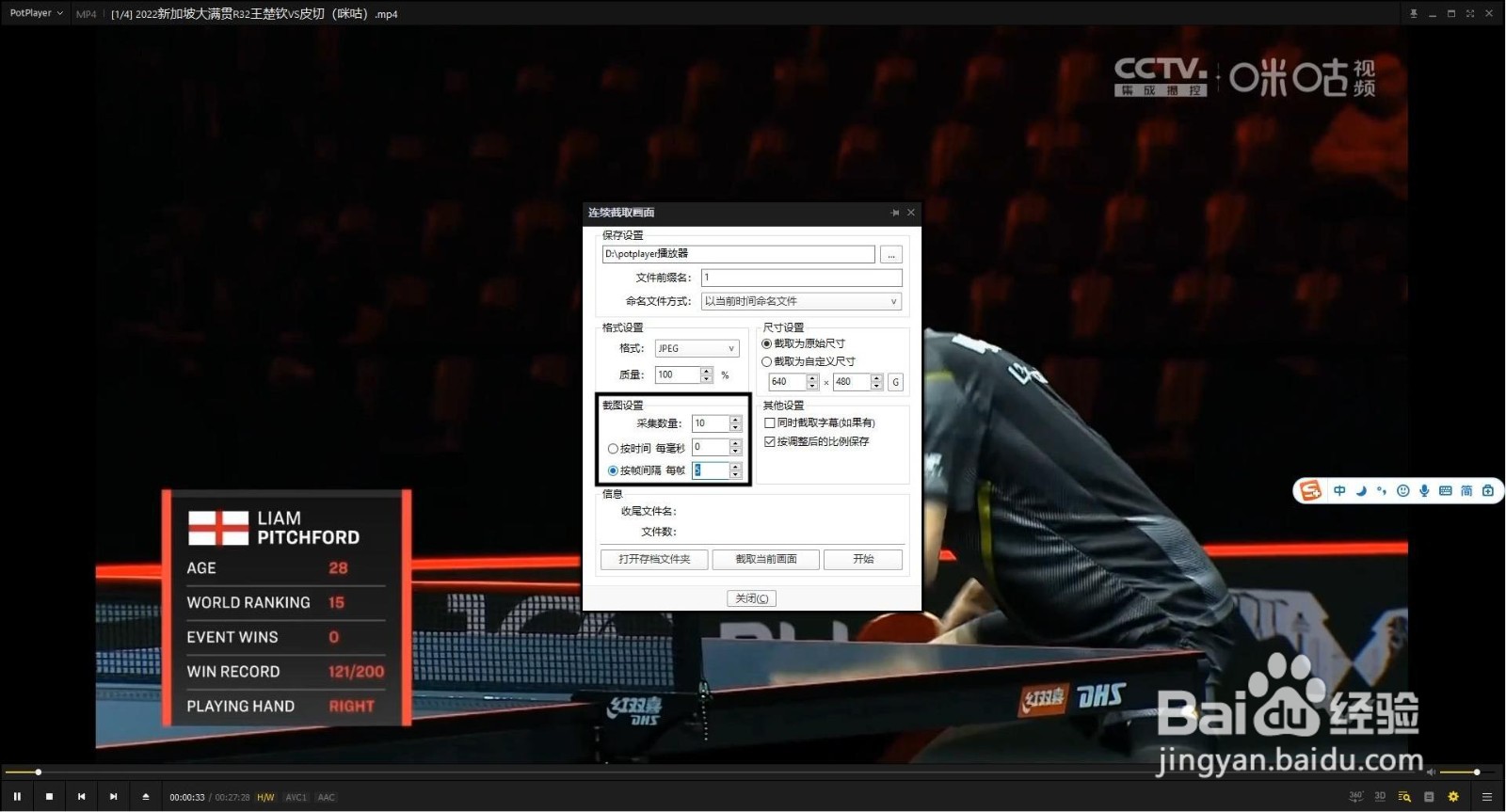我们在观看视频中看到优美的画面时,往往希望截图保存下来,今天我们来学习如何使用PotPlayer截取视频图片。
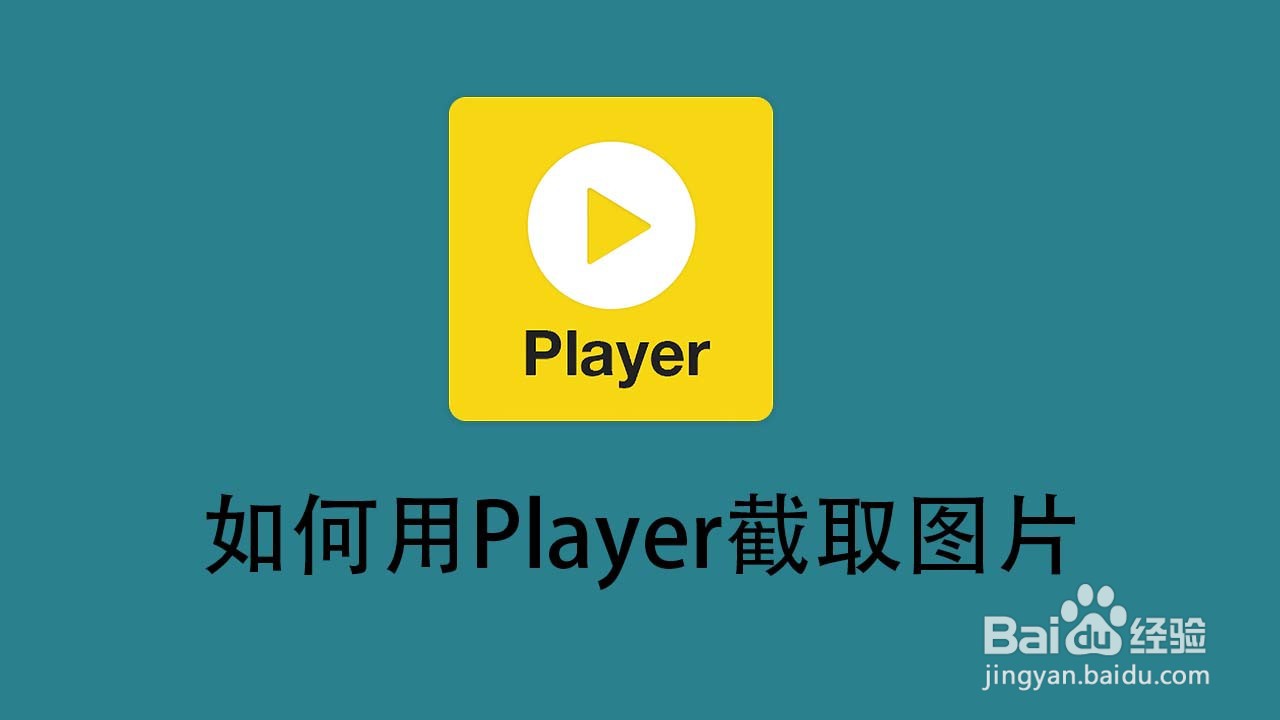
工具/原料
华为10
Windows10
PotPlayer211207(1.7.21568)
图像截取
1、用PotPlayer打开目标视频。
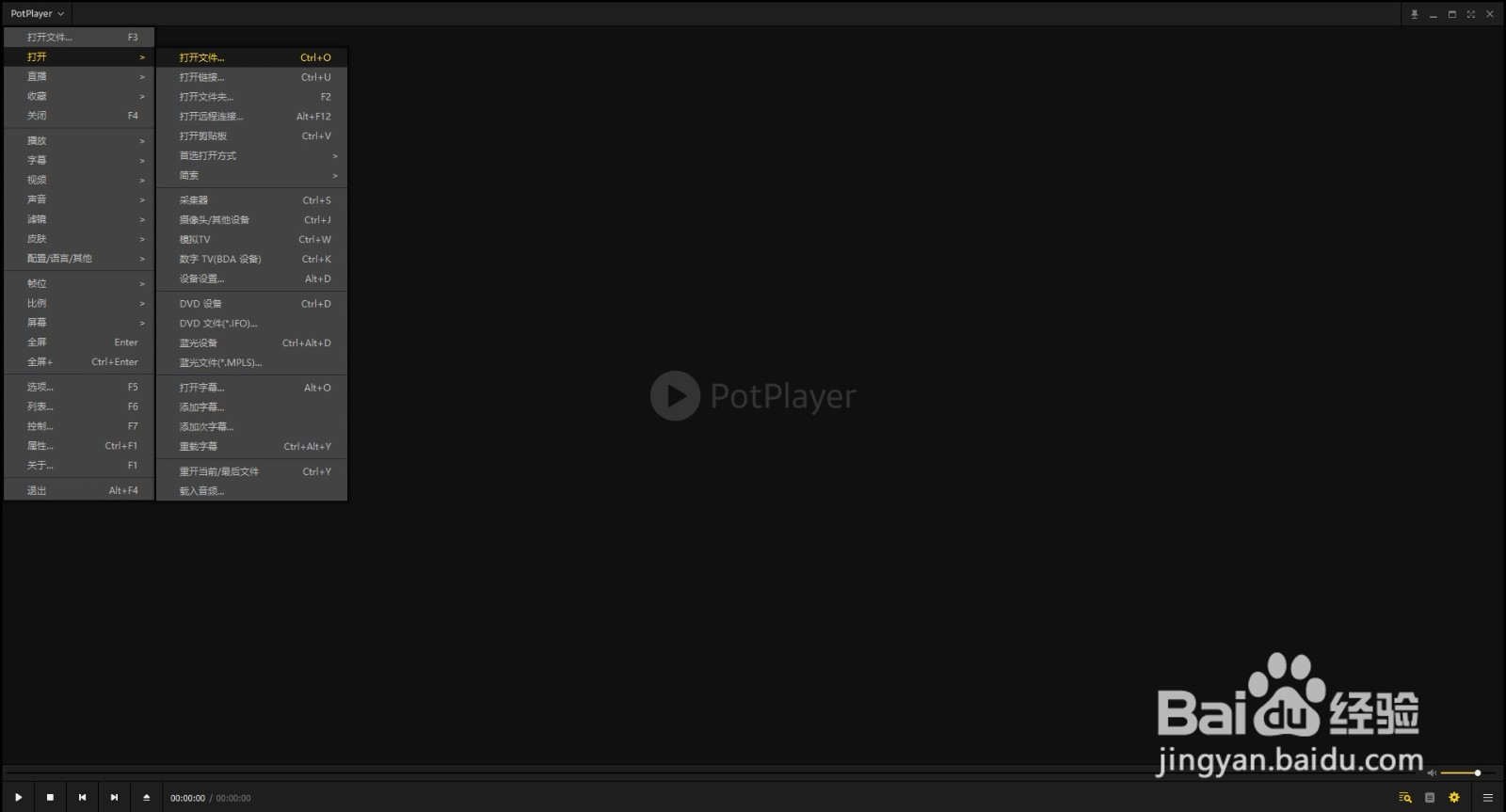
2、鼠标移到视频画面,点击右键,找到“视频”→“图像截取”→“截取当前源画面为”,点击。

3、找到目标文件夹,保存图片

连续图像截取
1、同样鼠标移到视频画面,点击右键,找到“视频”→“图像截取”→“连续截图”,点击。

2、设置保存文件夹
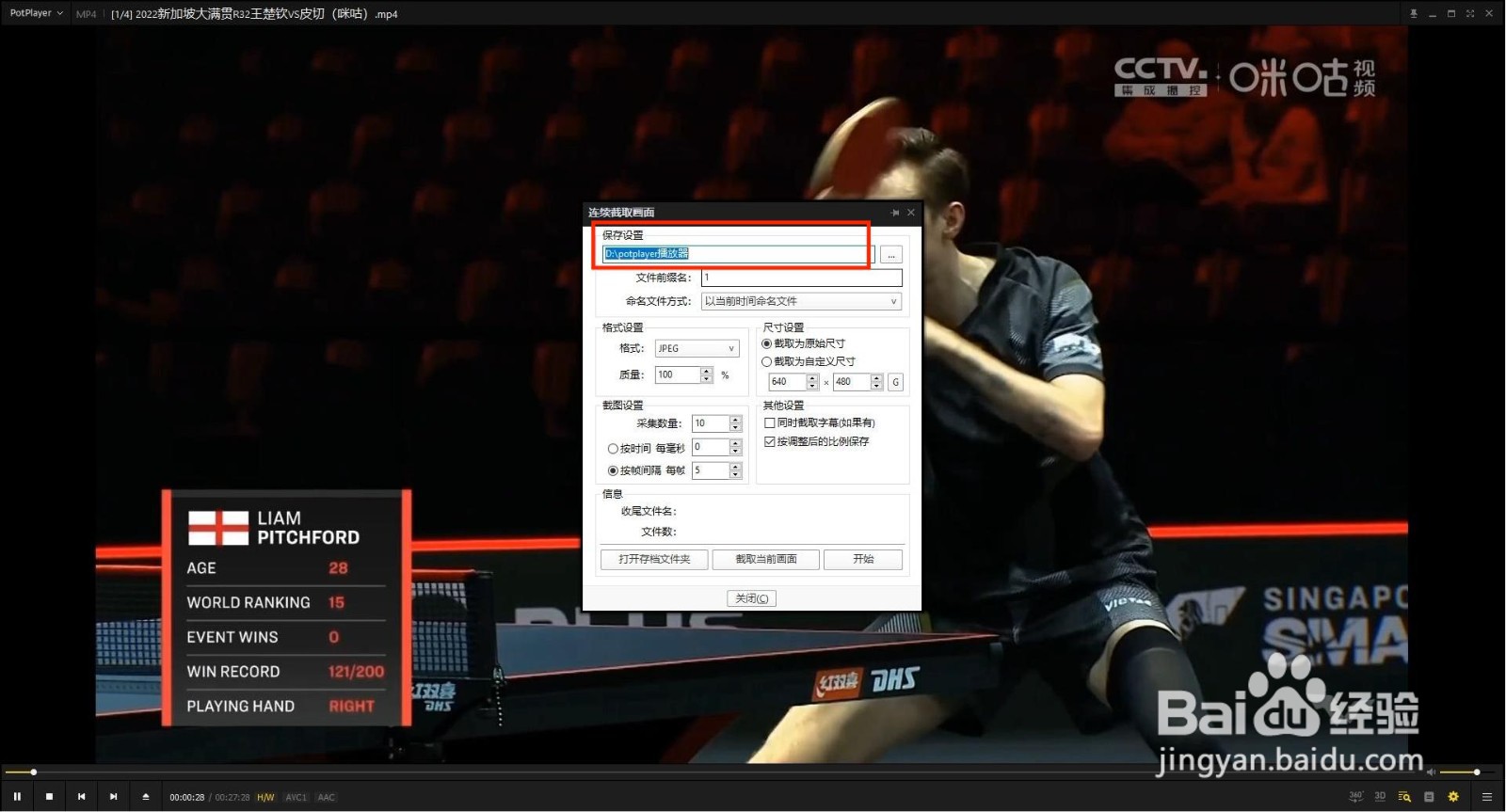
3、可设置截取图片数量,可设置按时间/帧数间隔截取